- 图像和文字技巧
为了方便排版,WPS文档中包含了多种默认的编号方式,但是如果你不不想用编号方法怎么办?

▪以本文为例。如果你想让文档1达到文档2的效果,首先,点击在“开始”选项卡中,从下的“编号”下拉菜单中选择“自定义编号”在编号页面上选择一种编号样式,然后单击“自定义”。
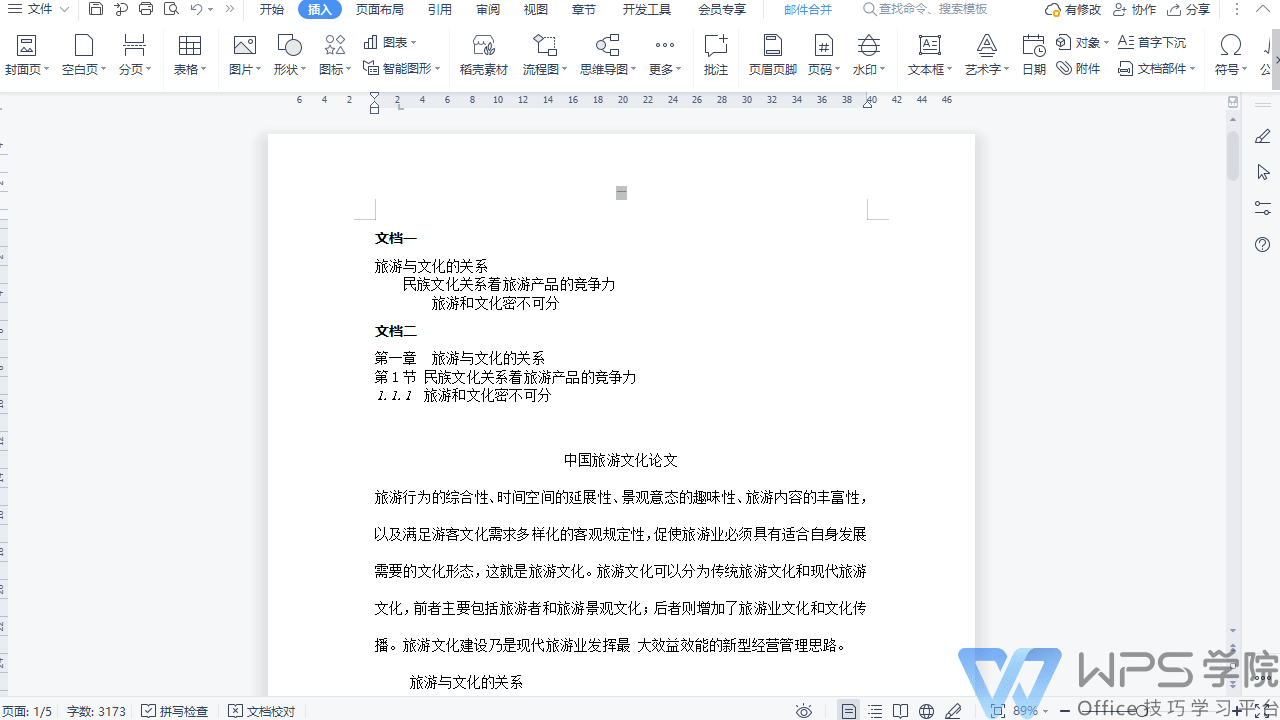
▪然后在自定义页面中更改格式,设置字体,设置一级编号为“第一章”,将符号更改为空格,更改将 2 级数字更改为“Section” 1 ”, 设置3级编号字体为斜体,需要注意的是,设置自定义数字时,只能先选择编码风格您可以在输入自定义内容之前和之后选择编码格式。
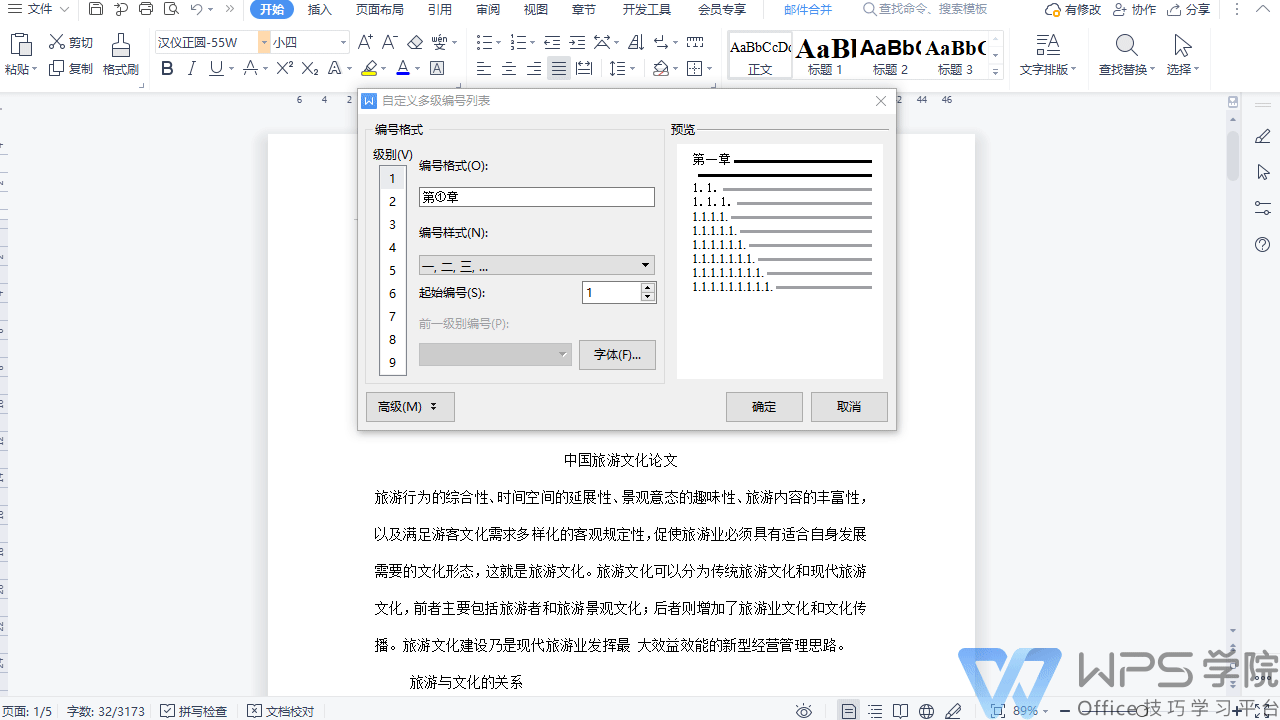
▪接下来单击“高级”按钮了解更多对文本和编号位置进行细粒度控制,取消常规编号格式的复选框,可以对编号样式进行其他调整。当然,一般情况下不要取消,保证号码的规律性。设置完成后,点击确定。但是,你学会了吗?
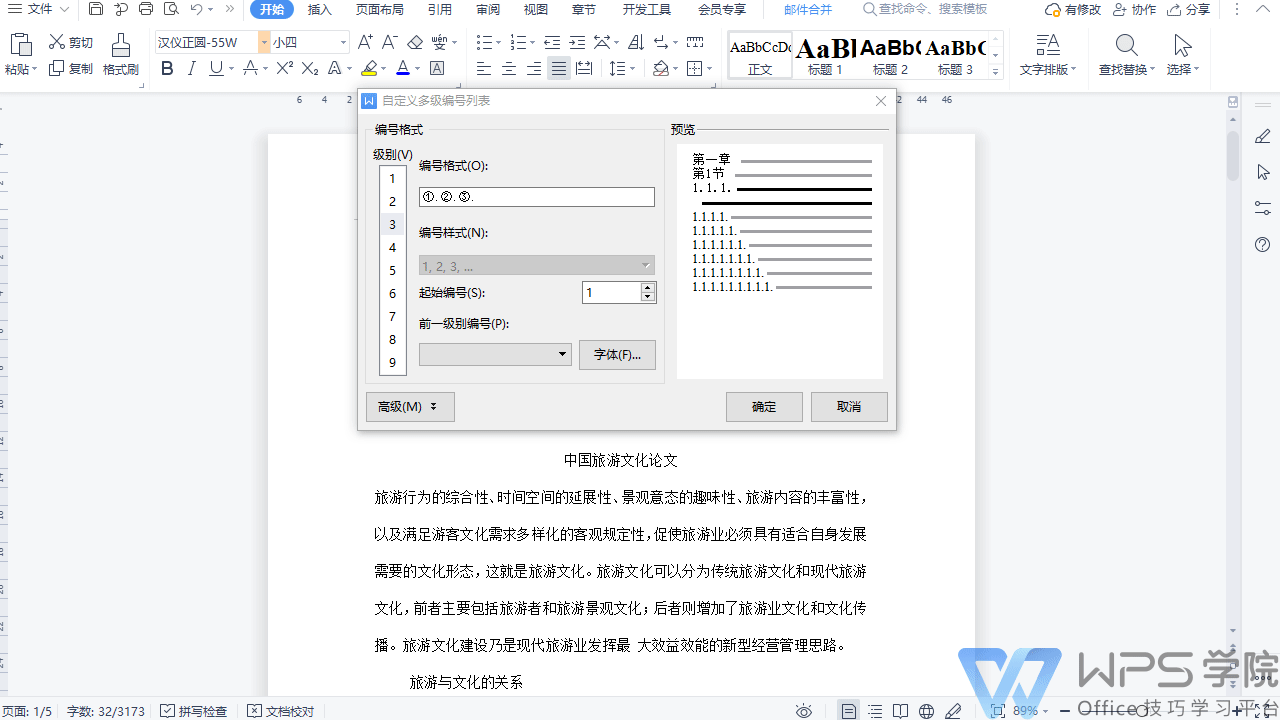
文章为用户上传,仅供非商业浏览。发布者:Lomu,转转请注明出处: https://www.daogebangong.com/articles/detail/wen-zi-xin-shou-jiao-cheng-WPS-wen-dang-ru-he-zi-ding-yi-bian-hao.html

 支付宝扫一扫
支付宝扫一扫 
评论列表(196条)
测试